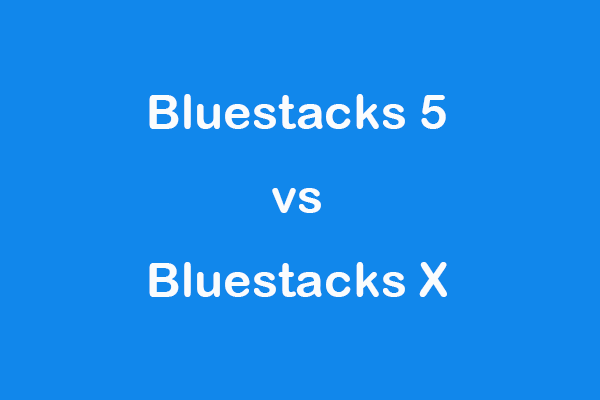Machen Sie sich keine Sorgen, wenn Sie den PS4-Fehler SU-30746-0 auf Ihrer PS4-Konsole erhalten. Dieser Artikel von MiniTool zeigt Ihnen, wie Sie den PS4-Fehlercode SU-30746-0 mit detaillierten Schritten einfach entfernen können.
Kürzlich haben viele PS4-Benutzer gemeldet, dass sie den Fehlercode SU-30746-0 auf ihrer PlayStation 4-Konsole erhalten. Was bedeutet der Fehlercode? Der PS4-Fehler SU-30746-0 bedeutet, dass das System die richtige Aktualisierungsdatei zum Aktualisieren der PS4-Systemsoftware nicht finden kann. Wie beheben Sie ich Fehler?
Nachdem ich mehrere Posts zur Behebung des PS4-Fehlers SU-30746-0 analysiert habe, fasse ich hier einige beste Lösungen zusammen, die Ihnen helfen können, die Fehlermeldung zu entfernen. Wenn Sie nicht wissen, wie Sie den Fehler beheben können, können Sie die folgenden Lösungen nacheinander ausprobieren.
Lösung 1. Systemsoftware im abgesicherten Modus aktualisieren
Wenn Sie den PS4-Systemsoftware-Aktualisierungsfehler SU-30746-0 erhalten, können Sie Ihre PS4 im abgesicherten Modus starten und die Firmware auf die neueste Version aktualisieren. Einige Benutzer haben ihre Konsolen erfolgreich über den abgesicherten Modus aktualisiert und den PS4-Fehlercode SU-30746-0 entfernt. Wenn Sie es ausprobieren möchten, führen Sie die folgenden Schritte aus.
Schritt 1: Fahren Sie Ihre PS4-Konsole vollständig herunter.
Schritt 2. Laden Sie die neueste verfügbare Firmware-Version herunter und speichern Sie die Firmware-Datei auf einem externen USB-Speichergerät. (Wenn Ihre PS4-Konsole derzeit über ein Ethernet-Kabel verbunden ist, können Sie diesen Schritt überspringen.)
Schritt 3. Halten Sie den Netzschalter gedrückt, bis Sie zwei Pieptöne hören. Wenn Sie den zweiten Piepton hören, können Sie den Netzschalter loslassen. Ihre Konsole sollte schnell in das Menü des abgesicherten Modus wechseln.
Schritt 4. Verbinden Sie Ihren DUALSHOCK®4 Controller mit einem USB-Kabel und drücken Sie die PS-Taste.
Schritt 5. Wählen Sie im Menü die dritte Option Systemspeicher aktualisieren und drücken Sie die X-Taste.
Schritt 6. Als Nächstes, wenn Sie ein Ethernet-Kabel verwenden, wählen Sie Durch Internet aktualisieren aus. Wenn Sie kein Ethernet-Kabel für die Internetverbindung verwenden, schließen Sie das USB-Gerät an, auf dem Sie die heruntergeladene Firmware-Datei speichern, und wählen Sie Von USB-Speichergerät aktualisieren.
Schritt 7. Nachdem das Update abgeschlossen ist, können Sie Ihren PS4-Computer neu starten und überprüfen, ob der PS4-Fehlercode SU-30746-0 behoben wurde.
Viele Benutzer berichteten, dass das Aktualisieren der Systemsoftware im abgesicherten Modus dazu beigetragen hat, den PS4-Fehler SU-30746-0 zu beseitigen. Allerdings ist diese Lösung nicht zu 100 % wirksam. Wenn Lösung 1 für Sie nicht funktioniert, fahren Sie mit der nächsten Lösung fort.
Lösung 2. PS4-Einstellungen auf die Standardeinstellungen zurücksetzen
Der PS4-Bug SU-30746-0 kann entfernt werden, indem die PS4-Standardeinstellungen wiederhergestellt werden. Wenn Sie Ihre PS4-Systemsoftware nicht im abgesicherten Modus aktualisieren können, können Sie die folgenden Schritte ausführen, um Ihre PS4 über den abgesicherten Modus auf die Standardeinstellungen zurückzusetzen.
Schritt 1. Schalten Sie Ihre PS4 vollständig aus.
Schritt 2. Halten Sie den Netzschalter gedrückt, bis Sie einen Piepton hören. Wenn Sie den zweiten Piepton hören, lassen Sie den Netzschalter los, um in den abgesicherten Modus der PS4 zu wechseln.
Schritt 3. Verbinden Sie Ihren PS4 DUALSHOCK®4 Controller über ein USB-Kabel und drücken Sie die PS-Taste zum Koppeln.
Schritt 4. Wählen Sie im Menü Standardeinstellungen wiederherstellen und drücken Sie die X-Taste.
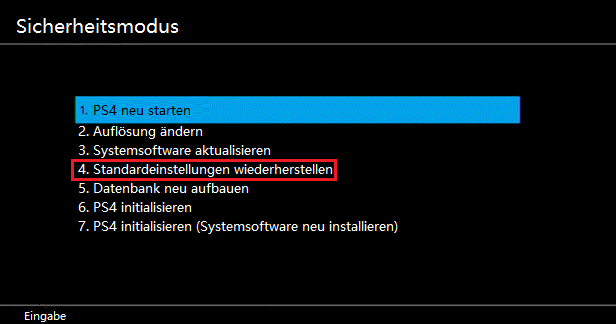
Schritt 5. Wählen Sie dann Ja und drücken Sie die X-Taste, um alle Einstellungen auf ihre Standardwerte zurückzusetzen.
Schritt 6. Starten Sie die Konsole neu und prüfen Sie, ob der PS4-Fehlercode SU-30746-0 entfernt wurde.
Fazit
Nachdem Sie diesen Artikel gelesen haben, sollten Sie nun wissen, wie Sie den PS4-Fehler SU-30746-0 auf Ihrer Konsole beheben können. Welche Lösungen sind die richtigen für Sie? Haben Sie eine bessere Lösung? Wir freuen uns, dass Sie es mit uns geteilt hast.